- Autor Jason Gerald [email protected].
- Public 2023-12-16 11:07.
- Viimati modifitseeritud 2025-01-23 12:16.
Kui internetis ringleb igasugune muusika ja videod, siis kuidas me jälgime, mis meile meeldib? See on esitusloendite funktsioon. Iga multimeediaprogramm või muusikapakkuja pakub võimalust luua lemmikmuusika või -videote loend. Saate korraldada muusika žanri, esitaja, meeleolu või mis iganes soovite. Esitusloendi loomise kohta lisateabe saamiseks järgige allolevat juhendit.
Samm
Meetod 1/6: esitusloendite loomine iTunesis
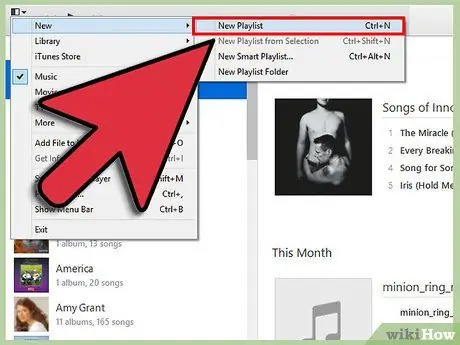
Samm 1. Looge uus esitusloend
Esitusloend on nimekiri lugudest, mis pärinevad teid huvitavatest lugudest. Näiteks võite luua uue esitusloendi koduseks peoks või esitusloendi, mis mängib sõidu ajal. Esitusloendid võivad sisaldada nii palju laule kui soovite.
- Klõpsake nuppu Fail ja valige Uus> Esitusloend.
- Pange esitusloendile midagi meeldejäävat.
- Esitusloendisse lugude lisamiseks lohistage lugu lauluteegist vasakpoolses menüüs esitusloendi nimele või paremklõpsake pala ja valige Lisa esitusloendisse. Uue esitusloendisse saate lisada ka olemasoleva esitusloendi.
- Kui plaanite oma pulmade jaoks esitusloendit, valige kindlasti hea laul, mille järgi tantsida!
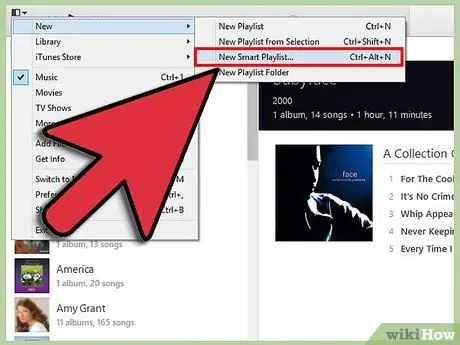
Samm 2. Looge nutikas esitusloend
Nutikad esitusloendid kasutavad esitusloendite automaatseks loomiseks kasutaja määratud muudatusi. Näiteks võite luua nutika esitusloendi, mis sisaldab ainult populaarseid jazzilugusid ajast enne 1955. aastat, või esitusloendi, mis sisaldab lugusid, mille BPM on suurem kui 100 ja mille lisasite eelmisel aastal oma lauluteeki.
- Kohandatud esitusloendite loomiseks segage ja sobitage need seaded.
- Samuti saate seadistada teatud lugusid esitusloenditesse mitte lisada. Näiteks saate luua reegli selle kohta, milliseid laule saab teatud žanritest lisada või mitte.
- Nutika esitusloendi lugude arv võib olla piiratud või loo pikkus võib olla piiramatu.
- Nutikaid esitusloendeid saab värskendada iga kord, kui lisate iTunes'i uusi faile ja kui need vastavad teie esitusloendi seadetele. Selle funktsiooni täitmiseks lubage reaalajas värskendamine.
- BPM -filtri abil saate luua oma treeningu jaoks täiusliku muusika.
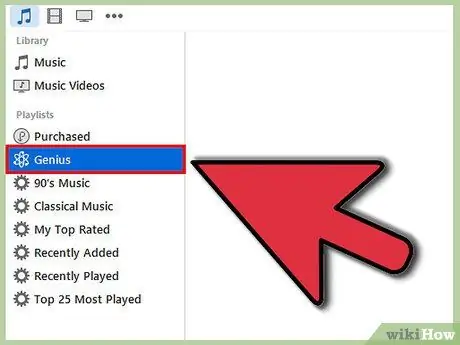
Samm 3. Looge nutikas esitusloend
Nutikas esitusloend kasutab lugude teavet, et luua esitusloend, mis sisaldab sarnaseid laule, mis lisatakse automaatselt teie valitud lugude põhjal. hõljutage kursorit oma laulukogus oleva loo kohal ja klõpsake noolenuppu. Valige Loo Geeniuse esitusloend. Vasakpoolsesse menüüsse ilmub uus esitusloend, mille kõrval on Genisu ikoon.
- Sama nutika esitusloendi jaoks saate uusi lugusid, klõpsates nuppu Värskenda.
- Esitusloendis olevate lugude arvu saate reguleerida, klõpsates lugude arvu kõrval allanoolnupul ja sisestades uue numbri.
Meetod 2/6: esitusloendi loomine Window Media Playeris
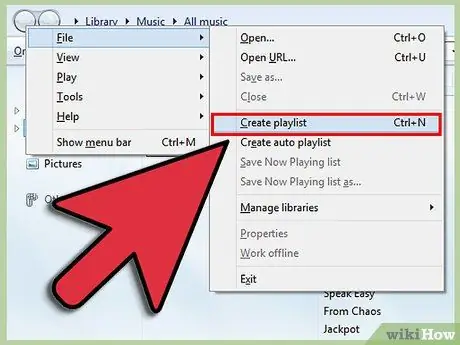
Samm 1. Klõpsake nuppu Fail ja valige „Loo esitusloend”
Uus esitusloend ilmub vasakpoolses navigeerimismenüüs esitusloendi kategooria alla.
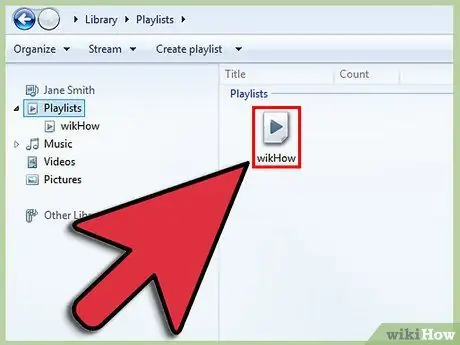
Samm 2. Pange oma esitusloendile nimi
Uue esitusloendi loomisel tõstetakse selle nimi automaatselt esile, nii et saate luua mis tahes soovitud nime.
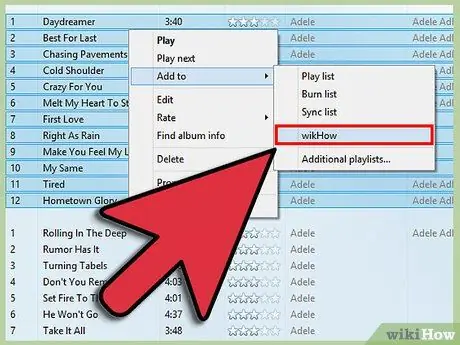
Samm 3. Lisage äsja loodud loendisse failid
Nüüd, kui esitusloend on nime saanud, on aeg lisada uusi lugusid! Otsige oma laulukogust ja lohistage soovitud lugu esitusloendi ikoonile. Esitusloendi lõppu lisatakse uued lood.
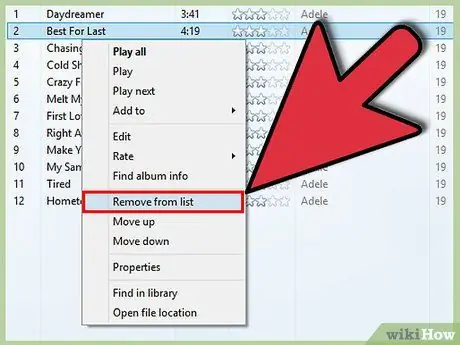
Samm 4. Korraldage esitusloend
Kõigi saadaolevate lugude loendi vaatamiseks klõpsake esitusloendil. Esitusloendis olevate lugude ümberkorraldamiseks võite klõpsata ja lohistada neid.
Meetod 3/6: esitusloendi loomine Spotifys
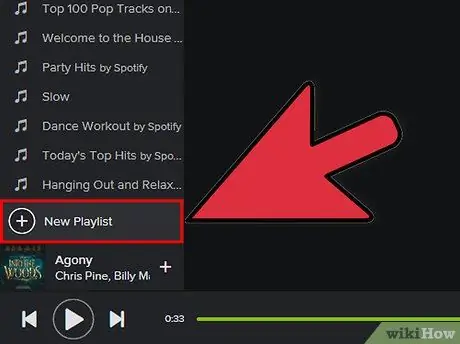
Samm 1. Klõpsake nuppu Fail ja valige „Uus esitusloend”
Uus esitusloend ilmub vasakpoolsesse navigeerimismenüüsse.
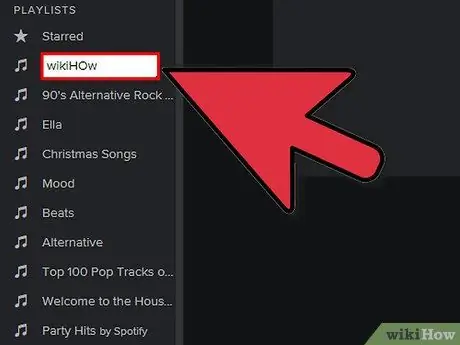
Samm 2. Nimetage äsja loodud esitusloend
Esitusloendi loomisel tõstetakse selle nimi automaatselt esile, nii et saate sellele nime anda.
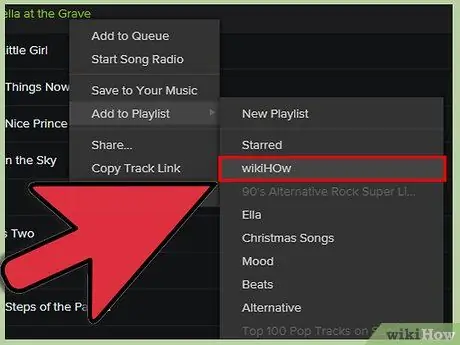
Samm 3. Lisage muusika oma uude esitusloendisse
Spotify esitusloendite suurepärane asi on see, et saate lisada lugusid Spotify laulukogust ja seejärel seda esitusloendit oma sõpradega jagada. Kasutage Spotify otsingufunktsiooni, et leida endale meelepärane lugu, esitaja või album. Laul peab olema esitusloendisse lisamiseks Spotifys saadaval.
Klõpsake ja lohistage soovitud failid esitusloendi ikoonile
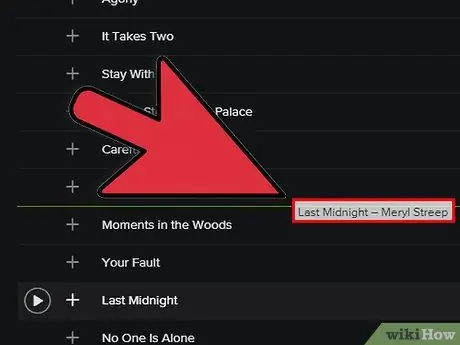
Samm 4. Korraldage esitusloend
Kõik lisatud uued lood paigutatakse esitusloendi lõppu. Saate esitusloendis olevaid lugusid klõpsata ja lohistada ning luua soovitud järjekorra.
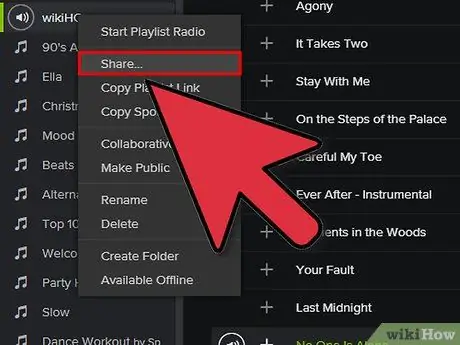
Samm 5. Jagage oma esitusloendit
Spotify abil saate oma esitusloendit jagada ükskõik kellega ja nad saavad seda kuulata Spotify programmiga. Esitusloendi jagamiseks paremklõpsake esitusloendil ja valige Jaga. Saate seda jagada Facebookis, Tumblris ja Twitteris.
Meetod 4/6: esitusloendi loomine teenuses Google Music
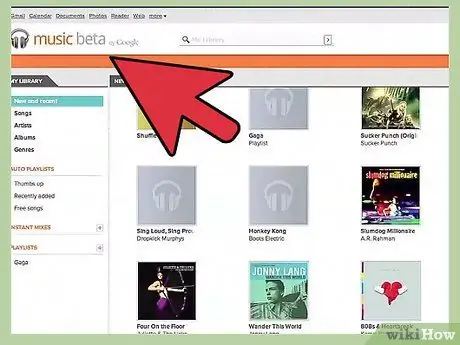
Samm 1. Klõpsake esitusloendi kõrval ikooni „+”
Avaneb uus aken, kus saate esitusloendile nime anda ja sellele kirjelduse luua. Vaikimisi nimetatakse teie esitusloendit selle loomise kuupäeva järgi. Kui olete lõpetanud, klõpsake nuppu Loo esitusloend.
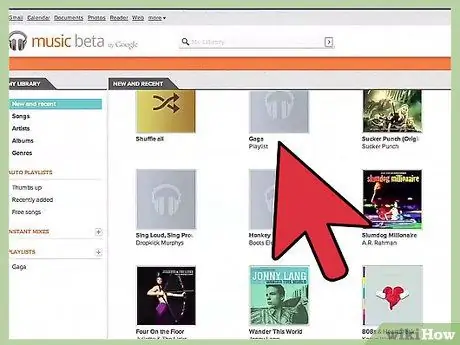
Samm 2. Leidke muusika, mida soovite oma esitusloendisse lisada
Kui olete All-Accessi tellija, saate lisada mis tahes muusikat, mis on teie Google'i laulude kogus. Kui te pole All-Accessi tellija, saate ostetud lugusid lisada või oma isiklikku lauluteeki üles laadida.
Klõpsake ja lohistage lugu, mille soovite vasakpoolses navigeerimismenüüs esitusloendisse lisada
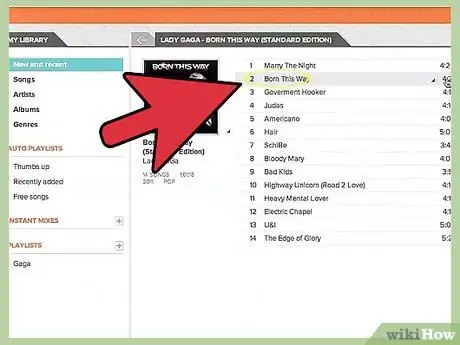
Samm 3. Korraldage esitusloend
Laulude järjestamiseks soovitud järjekorras klõpsake ja lohistage esitusloendis lugusid. Samuti saate esitusloendeid ühendada, klõpsates menüünupul, mis kuvatakse, kui hõljutate kursorit esitusloendi nime kohal, ja valides „Lisa esitusloend esitusloendisse”.
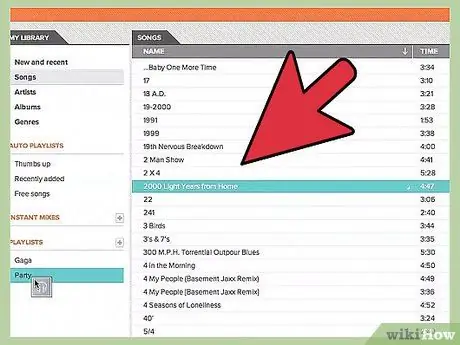
Samm 4. Sega (segage lugude esitamise järjekorda) oma esitusloendis
Valige soovitud esitusloend, seejärel klõpsake esitusloendi kohal nuppu „Sega esitusloendit”. Teie esitusloend hakkab automaatselt mängima ja segatakse.
Meetod 5/6: esitusloendi loomine Youtube'is
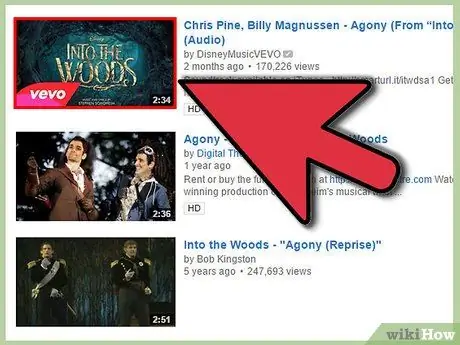
Samm 1. Avage video, mille soovite esitusloendisse lisada
Uue esitusloendi loomiseks peate laadima lisatavad videod.
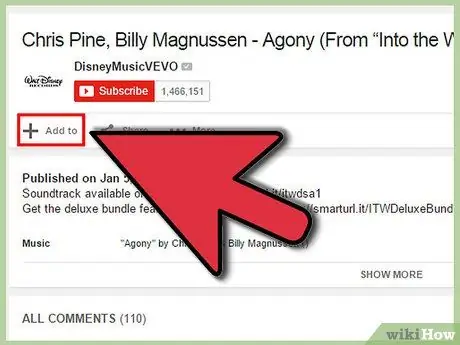
Samm 2. Klõpsake vahekaarti "Lisa"
See asub vahekaartidega Meeldib, Teave ja Jaga samas jaotises.
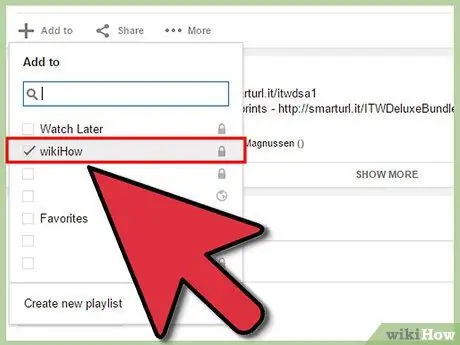
Samm 3. Valige oma esitusloend
Kui olete kunagi määranud video lemmikuks, mida hiljem vaadata, näete seda esitusloendit. Samuti saate kirjutada uue nimekirja nime, millele video lisatakse.
- Uue esitusloendi loomisel saate muuta esitusloendi avalikuks, privaatseks või loendita. Avalikke esitusloendeid näevad ja saavad otsida kõik, samas kui privaatsed esitusloendid on saadaval ainult teie määratud kasutajatele. Loetletud esitusloenditele pääseb juurde igaüks, kellel on esitusloendi otsene URL.
- Saate lisada uusi videoid esitusloendi ülaossa, mitte alla, märkides esitusloendi valikute kohal oleva ruudu.
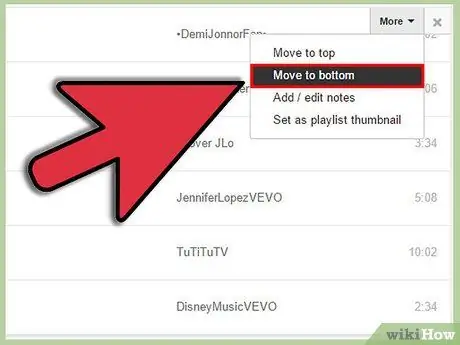
Samm 4. Korraldage esitusloend
Kui teil on esitusloend, milles on mitu videot, võib tekkida soov videot ümber korraldada. Klõpsake vasakpoolses navigeerimismenüüs esitusloendi nuppu ja seejärel esitusloendit, mida soovite korraldada.
- Kui olete esitusloendi avanud, klõpsake lehe ülaosas nuppu „Muuda esitusloendit”.
- Järjekorra muutmiseks klõpsake ja lohistage vahelehti igast esitusloendi kirjest vasakul.
Meetod 6/6: esitusloendi loomine Windows Media Centeris

Samm 1. Käivitage rakendus Windows Media Center
Kui kasutate Windows Media Centerit esimest korda, peate ootama mõnda aega, kuni programm lõpetab lauluteegi loomise teie arvutis olevatest laulufailidest.
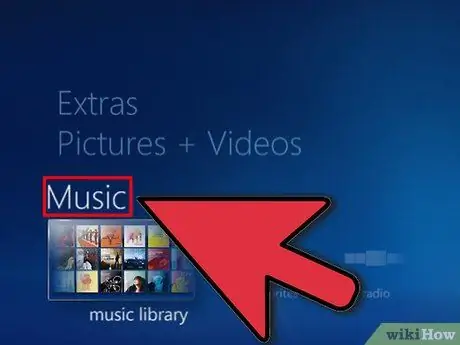
Samm 2. Kasutage hiire kerimisnuppu, et liikuda üles või alla, kuni muusikavalik on esile tõstetud, ja klõpsake Music Library
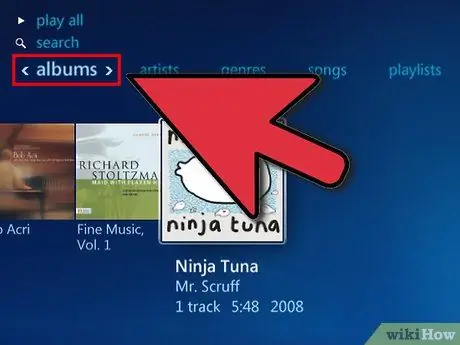
Samm 3. Klõpsake albumitel, esitajatel, žanritel või mõnel muul muusikafailide sortimisvalikul
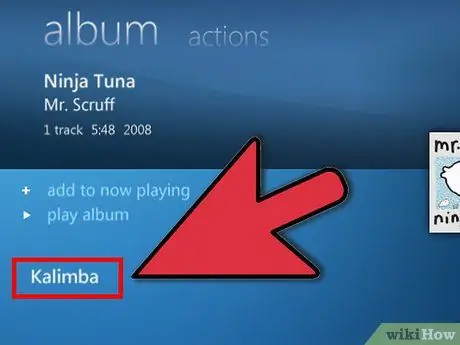
Samm 4. Valige esitusloendis Media Player esimene lugu, mida klõpsate laulu pealkirjal
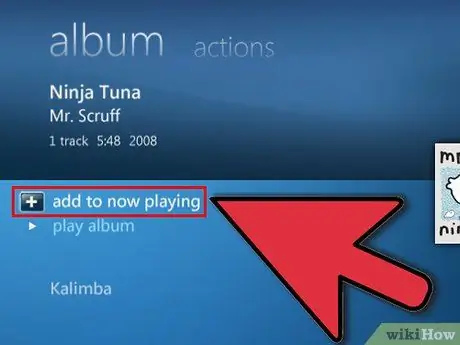
Samm 5. Klõpsake valikute loendis nuppu "Lisa järjekorda"
Lugu mängitakse peagi. Kui soovite esitusloendi valmimiseni oodata, võite klõpsata nuppu Peata
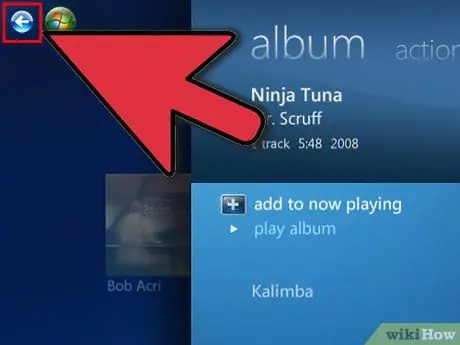
Samm 6. Muusikakogusse naasmiseks kasutage akna vasakus ülanurgas olevat tagasinoolnuppu

Samm 7. Klõpsake oma Media Playeri esitusloendis järgmist lugu ja lisage see järjekorda
Korrake seda, kuni olete lõpetanud lugude valimise, mida soovite esitusloendisse lisada.
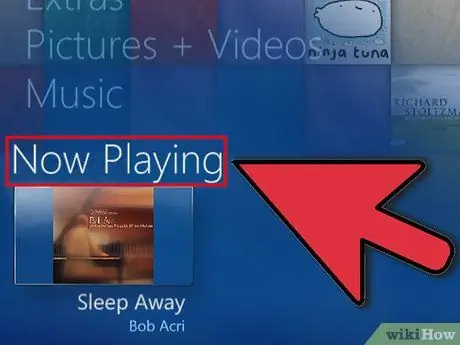
Samm 8. Kasutage Windows Media Centeri põhiekraanile naasmiseks tagasinuppu ja klõpsake "Now Playing + Queue"
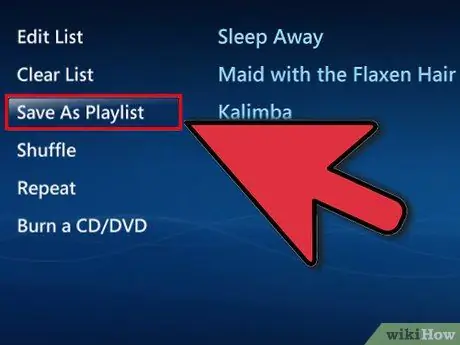
Samm 9. Klõpsake "Vaata järjekorda", seejärel klõpsake "Salvesta esitusloendina"
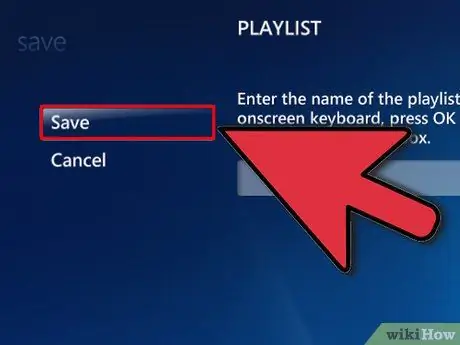
Samm 10. Sisestage Media Centeri esitusloendile kirjeldav nimi ja klõpsake nuppu "Salvesta"
"






